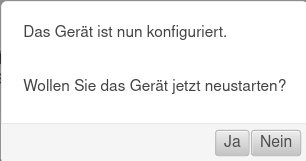notempty
notempty
notempty Dieser Artikel bezieht sich auf eine nicht mehr aktuelle Version!
notempty
Der Artikel für die neueste Version steht hier
Zu diesem Artikel gibt es bereits eine neuere Version, die sich allerdings auf eine Beta-Version bezieht
Cloud-Backups verwalten und zur Wiederherstellung nutzen
Letzte Anpassung: 06.2022
Dieser Artikel bezieht sich auf eine Beta-Version
-
Voraussetzungen
- Es muss exakt die gültige Lizenz eingespielt werden, mit der das Cloudbackup, das verwendet werden soll auch erstellt wurde
- Die UTM muss Zugang zum Internet haben
- Siehe auch unsere ausführliche Restore-Anleitung
Cloud-Backup einspielen
Cloud-Backup einspielen unter
Sobald die UTM Zugang zum Internet hat, werden hier diejenigen Cloud-Backups angezeigt, die mit dieser Lizenz erstellt wurden.
Sobald die UTM Zugang zum Internet hat, werden hier diejenigen Cloud-Backups angezeigt, die mit dieser Lizenz erstellt wurden.
Die UTM bootet nun mit den Einstellungen des Cloudbackups